يمكنك نقل ورقة عمل أو بيانات ورقة عمل أو نسخها في نفس المصنف لتنظيم المصنف الخاص بك بالطريقة التي تريدها بالضبط.
إكسل لـ Windows
يمكنك استخدام الأمر نقل ورقة أو نسخها لنقل أوراق العمل كاملة (تُعرف أيضاَ بالأوراق) أو نسخها إلى مواقع أخرى في المصنف نفسه وفي مصنف مختلف. يمكنك استخدام الأمرين قص ونسخ لنقل جزء من البيانات أو نسخها إلى أوراق العمل أو المصنفات أخرى.
نقل ورقة عمل ضمن مصنف
1. حدد علامة تبويب ورقه العمل، واسحبها إلى المكان الذي تريده.
إنذار: عند نقل ورقة إلى مصنف آخر، تحقق من وجود أية صيغ أو مخططات تشير إلى البيانات الموجودة على هذه الورقة لأن نقل الورقة قد يؤدي إلى حدوث أخطاء أو الحصول على نتائج غير مقصودة في بياناتك. مثلا، إذا نقلت ورقة يُشار اليها بمراجع ثلاثية الأبعاد، فقد تتضمن العملية الحسابية البيانات الموجودة على الورقة أو تتركها.
نسخ ورقة عمل في المصنف نفسه
- اضغط على CTRL واسحب علامة تبويب ورقة العمل إلى موقع علامة التبويب الذي تريده.
أو
- انقر بزر الماوس الأيمن على علامة التبويب ورقة العمل وحدد نقل أو نسخ.
- ثم حدد خانة الاختيار إنشاء نسخة.
- ضمن قبل الورقة، حدد المكان الذي تريد وضع النسخة فيه.
- ثم حدد موافق.
إكسل لـ macOS
عندما تحتاج إلى إعادة تنظيم بياناتك، يمكنك بسهولة تغيير ترتيب الأوراق في المصنف، أو نقل ورقة أو نسخها إلى مصنف آخر. ولكن، عليك أن تدرك أن العمليات الحسابية أو المخططات التي تستند إلى بيانات الورقة قد تصبح غير دقيقة إذا نقلت هذه ورقة.
نقل ورقة
- اسحب علامة تبويب الورقة إلى الموقع الذي تريده على امتداد صف علامات تبويب الأوراق.
نسخ ورقة
- اضغط باستمرار على OPTION.
- ثم اسحب علامة تبويب الورقة إلى الموقع الذي تريد أن تظهر فيه الورقة المنسوخة على امتداد صف علامات تبويب الأوراق.
هام: حرر زر الماوس قبل تحرير المفتاح OPTION.
نقل ورقة إلى مصنف آخر
إنذار: عند نقل ورقة إلى مصنف آخر، تحقق من وجود أية صيغ أو مخططات تشير إلى البيانات الموجودة على هذه الورقة لأن نقل الورقة قد يؤدي إلى حدوث أخطاء أو الحصول على نتائج غير مقصودة في بياناتك. مثلا، إذا نقلت ورقه يُشار اليها بمراجع ثلاثية الأبعاد، فقد تتضمن العملية الحسابية البيانات الموجودة على الورقة أو تتركها.
- افتح المصنف الذي تريد نقل الورقة إليه.
- في قائمة نافذة، انقر فوق المصنف الذي يحتوي على الورقة المطلوب نقلها. انقر فوق الورقة التي تريد نسخها إلى المصنف الآخر.
- في قائمة تحرير، انقر فوق ورقة > نقل ورقة أو نسخها.
- في قائمة إلى المصنف، انقر فوق المصنف الذي تريد نقل الورقة إليه. تلميح: لإنشاء مصنف جديد يحتوي على الورقة المنقولة، انقر فوق مصنف جديد.
- في المربع قبل الورقة، انقر فوق الورقة التي تريد إدراج الورقة المنقولة قبلها، أو انقر فوق تحريك إلى النهاية.
- انقر فوق موافق.
نسخ ورقة إلى مصنف آخر
- افتح المصنف الذي تريد نسخ الورقة إليه.
- في القائمة نافذة، انقر فوق المصنف الذي يحتوي على الورقة المطلوب نسخها. انقر فوق الورقة التي تريد نسخها.
- في قائمة تحرير، انقر فوق ورقة > نقل ورقة أو نسخها.
- في المربع إلى المصنف، حدد المصنف الذي تريد نقل الورقة إليه. تلميح: لإنشاء مصنف جديد يحتوي على الورقة المنقولة، انقر فوق مصنف جديد.
- في المربع قبل الورقة، انقر فوق الورقة التي تريد إدراج الورقة المنسوخة قبلها، أو انقر فوق تحريك إلى النهاية.
- حدد خانة الاختيار إنشاء نسخة.
- انقر فوق موافق.
تغيير لون علامة تبويب الورقة
يمكن أن يساعدك تلوين علامات تبويب الأوراق في تمييز الأوراق وتعقب المعلومات في مصنف كبير.
- اضغط باستمرار على CONTROL وانقر فوق علامة تبويب الورقة.
- انقر فوق لون علامة التبويب، ثم انقر فوق اللون الذي تريد استخدامه.
إكسل لـ الويب
في Excel للويب، يمكنك تكرار أوراق العمل (أو نسخها) في المصنف الحالي. ما عليك سوى النقر بزر الماوس الأيمن فوق اسم علامة التبويب في أسفل الورقة وانقر فوق تكرار.
ملاحظة: قد تتلقى رسالة خطأ عند محاولة تكرار ورقة عمل تحتوي على مخطط أو صورة أو شكل. إذا تلقيت رسالة خطأ، يمكنك تكرار الورقة يدويًا.
تكرار الورقة يدويًا
إذا كانت لديك عناصر في ورقة العمل تتداخل مع تكرارها، فلا يزال بإمكانك إنشاء نسخة من ورقة العمل يدويًا عن طريق نسخ جميع البيانات ولصقها في ورقة جديدة. إليك كيفية القيام بذلك:
- تحديد جميع البيانات في ورقة العمل. اختصار لوحه المفاتيح: اضغط على CTRL + مفتاح المسافة، على لوحه المفاتيح، ثم اضغط على Shift + مفتاح المسافة.
- انسخ كل البيانات الموجودة على الورقة بالضغط على CTRL + C.
- انقر فوق علامة الجمع لإضافة ورقة عمل فارغة جديدة.
- انقر فوق الخلية الاولي في الورقة الجديدة واضغط على CTRL + V للصق البيانات.
ملاحظة: ستفقد أي تنسيق شرطي مطبق على الخلايا عند لصقها في ورقة العمل الجديدة.
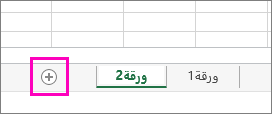
نسخ ورقة عمل إلى مصنف آخر
في Excel للويب، لا يتوفر خيار نقل ورقه أو نسخها عند النقر بزر الماوس الأيمن فوق علامة تبويب الورقة، كما في تطبيق Excel لسطح المكتب. في Excel للويب، يمكنك تحقيق النتيجة نفسها عن طريق نسخ كل البيانات الموجودة في ورقه العمل ولصقها في ورقه عمل فارغة في المصنف الآخر.
اتبع هذه الخطوات لنقل ورقة عمل أو نسخها إلى مصنف آخر في Excel للويب:
- تحديد جميع البيانات في ورقة العمل. اختصار لوحه المفاتيح: اضغط على CTRL + مفتاح المسافة، ثم اضغط على Shift + مفتاح المسافة.
- انسخ كل البيانات الموجودة على الورقة بالضغط على CTRL + C.
- افتح المصنف الذي تريد لصق البيانات فيه، ثم انقر فوق + في شريط الحالة لإضافة ورقة عمل فارغة جديدة.
- انقر فوق الخلية الاولي في ورقه العمل الجديدة، ثم اضغط على CTRL + V للصق البيانات في ورقه العمل هذه.
ملاحظة: ستفقد أي تنسيق شرطي مُطبّق على الخلايا عند لصقها في المصنف الآخر.
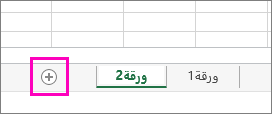
المراجع
- برنامج الجداول الإلكترونية مايكروسوفت إكسل Microsoft Excel، ترجمة وإعداد: د. م. مصطفى عبيد، مركز البحوث والدراسات متعدد التخصصات، 2021.
- الموقع الرسمي لشركة مايكروسوفت Microsoft.